愛思助手電腦版是一款非常實用的系統工具類軟件,愛思助手全能版免費版個破解后,徹底消除了廣告彈窗,完全不需要付費就可以使用,操作非常的便捷,有興趣的就來愛思助手電腦版正版下載!
今天小編為大家帶來的是愛思助手電腦版,這是一款專業的蘋果刷機助手、蘋果越獄助手,也是首款集一鍵查詢shsh、一鍵備份shsh、一鍵刷機、一鍵越獄、一鍵驗機功能于一身的強大利器,用戶只需輕輕地按下一個按鈕便可以完成查詢shsh、備份shsh、刷機和越獄,真正做到全自動一鍵式刷機越獄。
一、設備管理
愛思助手連接設備可查看各項設備信息詳情,并可查詢AppleID鎖、保修期限及電池壽命等信息;高效管理手機,輕松管理設備中應用游戲、照片、音樂、鈴聲、視頻、通訊錄等資料,備份資料、修復應用閃退、清理手機垃圾等更多功能等你來體驗
二、應用游戲、壁紙、鈴聲海量資源免費下載
無論你是否越獄都能通過愛思助手下載應用、游戲,無需帳號,免費高速下載,海量正版資源應有盡有;更有個性鈴聲、壁紙免費下載;
三、刷機越獄
1、愛思助手支持正常模式、DFU模式、恢復模式三大模式下連接愛思助手自動匹配固件一鍵刷機,第一時間支持蘋果最新iOS固件下載及刷機,支持所有iOS設備刷機;勾選“保留用戶資料刷機”,刷機后手機資料不丟失;
無論你手機白蘋果無法開機,還是忘記鎖屏密碼、設備已停用都可以使用愛思助手一鍵刷機解決;白蘋果也可以保留用戶資料刷機,刷機成功后所有手機資料都還在;
愛思助手支持iPhone4有SHSH備份隨意升降級,支持所有iOS設備備份SHSH便于以后降級使用;
2、愛思助手支持iOS4.0-9.0.2(除iOS8.4.1)所有設備一鍵越獄,設備越獄一鍵搞定;
3、更有反激活設備、升降基帶、讀設備開機密碼、解除iPhone已停用、備份/下載SHSH,開機引導等高級功能。
1、輕松備份、恢復、刪除、儲存、各種設備資料。
2、一鍵傳輸您的視頻、照片、音樂、通訊錄、短信等各種文件。
3、支持管理應用、照片、音樂、鈴聲、視頻以及其他多媒體文件。
4、為iOS用戶提供智能化一鍵刷機、驗機功能。
5、正版應用,精彩游戲,酷炫鈴聲,高清壁紙全部免費下載。
6、一鍵刷機自動為蘋果設備匹配可用的固件,支持三種模式:正常模式,DFU模式和恢復模式。
7、設計了一系列實用功能,比如備份數據、鈴聲DIY、轉換視頻、刪除頑固圖標、手機投屏等功能。
一、需先將喜歡的鈴聲下載并導入到設備中
方法1:借助愛思助手下載鈴聲并導入到手機
1、根據以下操作現在手機上打開愛思助手移動端選擇【鈴聲】,選擇圖2的下載按鈕即可下載。
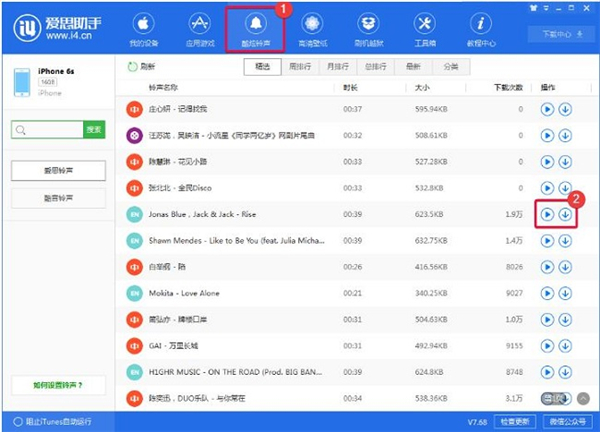
2、選擇下載圖標進入下載界面,
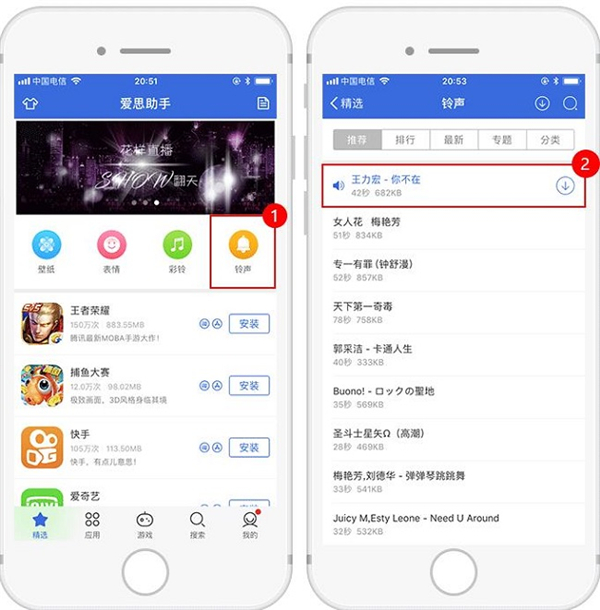
3、繼續在電腦上打開愛思助手PC端,用數據線連接手機跟電腦。根據以下步驟依次【鈴聲】-【導入】-【導入移動端下載的鈴聲】
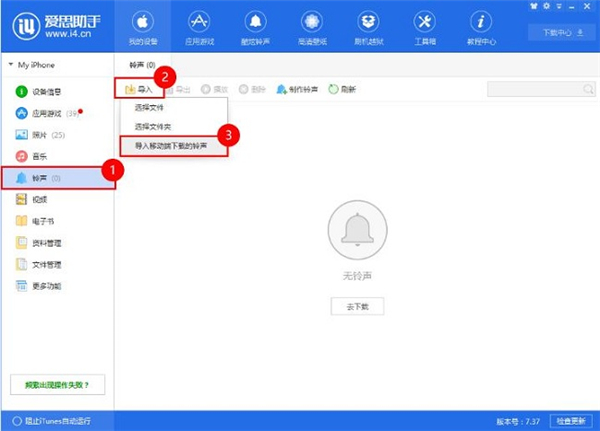
4、最后,我們在手機上選擇你需要同步到電腦上的鈴聲,并選擇【導入】
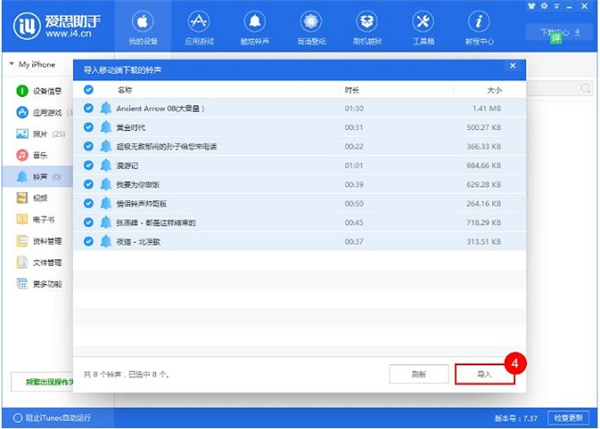
方法2:借助“愛思助手PC端”下載并導入鈴聲
1、打開愛思助手PC端,將設備連接到電腦,在“酷炫鈴聲”資源中,點擊鈴聲右邊的下載按鈕,下載該鈴聲并導入到設備中
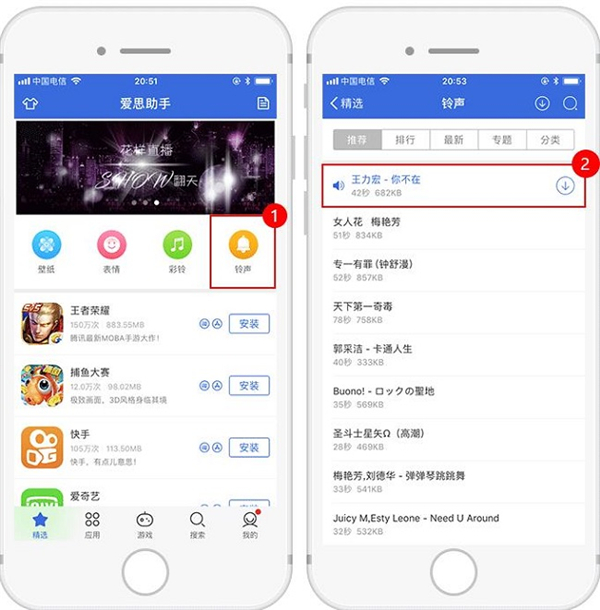
方法3:使用愛思助手PC端制作并導入鈴聲
1、打開愛思助手PC端,將設備連接到電腦,點“工具箱

2、點擊“鈴聲制作”,在彈出的窗口中點“已制作鈴聲”
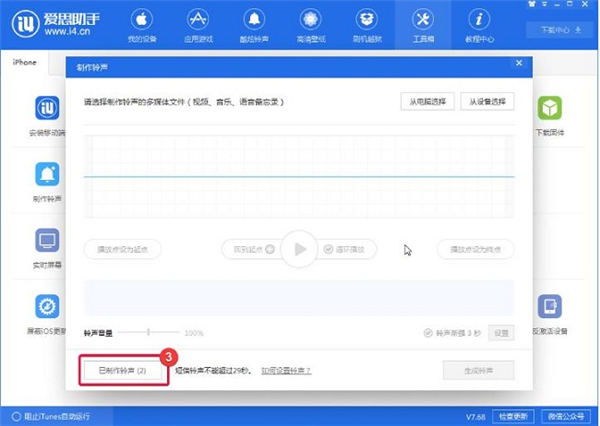
3、選擇鈴聲后點“導入到設備”按鈕,等待導入完成
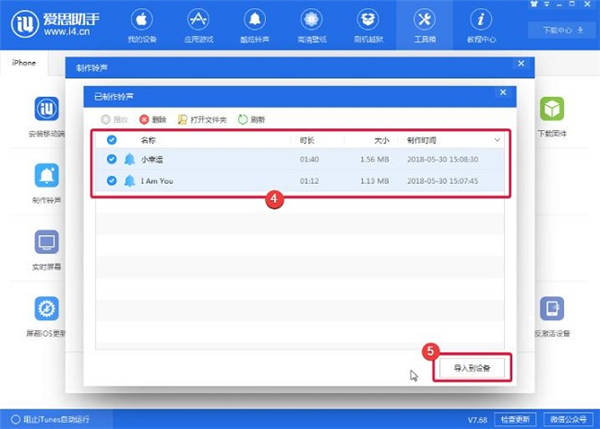
二、如何在移動設備上設置鈴聲
在設備上依次打開“設置-音(或聲音與觸感)-電話鈴聲或短信鈴聲”,在列表中選擇鈴聲即可
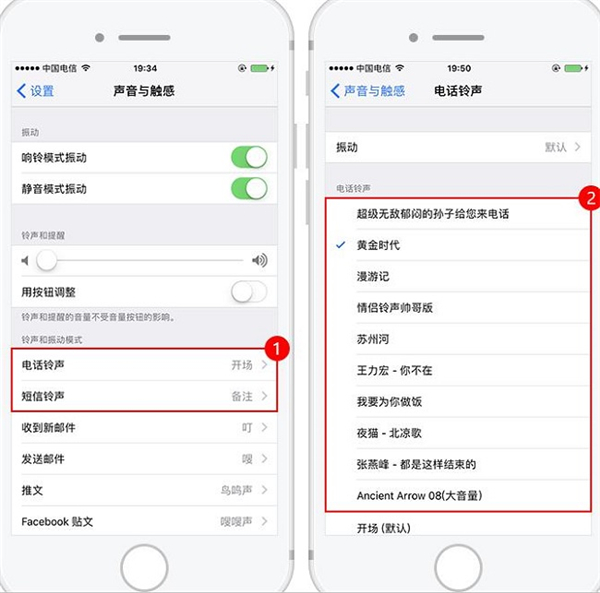
愛思助手怎么驗機?
打開愛思助手軟件,并將蘋果手機連接到電腦上,
點擊設備信息中的“查看驗機報告”,
在愛思助手的驗機報告中即可查看該設備中的全部內容。
愛思助手怎么刷機?
1、下載安裝愛思助手,安裝過程可能將會自動安裝 iTunes,確保功能正常使用;
2、安裝完成后,打開愛思助手主界面,使用數據線將設備連接至電腦,即可查看設備詳細信息,如下圖所示:
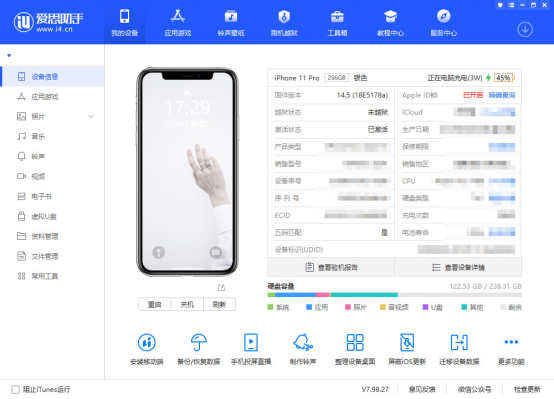
3.刷機會導致設備資料清空,刷機前需要將備份設備資料數據,點擊頁面中的「備份/恢復數據」,進行備份;
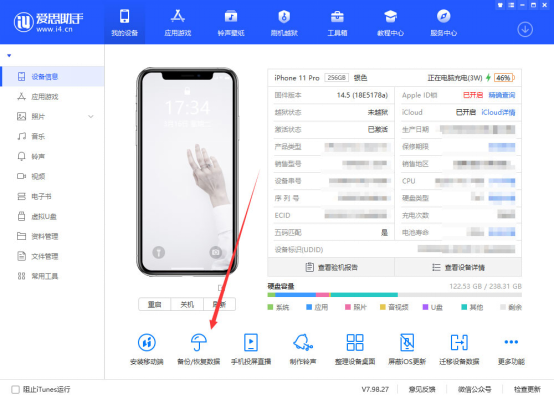
4、選擇需要備份的資料內容,如照片、聯系人、信息等,點擊下方「立即備份」;
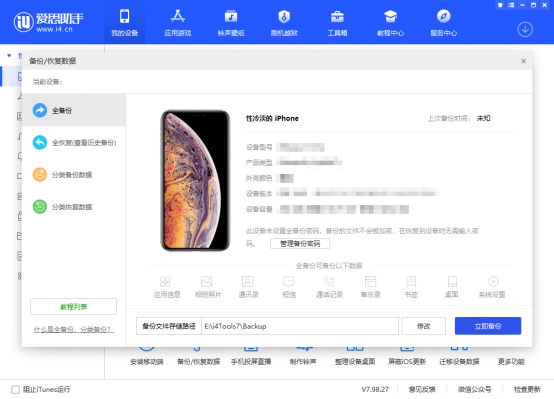
5.等待設備備份完成,點擊「刷機越獄」-「一鍵刷機」,根據需要選擇合適固件,選擇完成點擊「下載」。
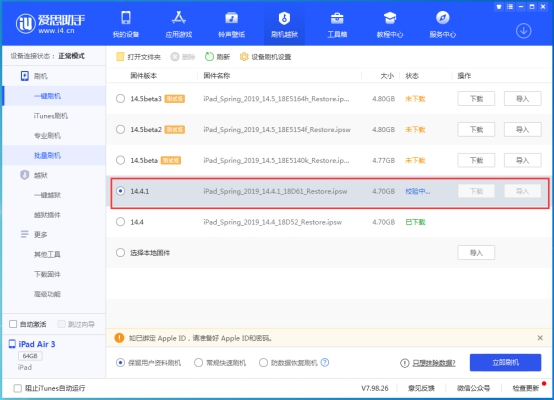
6.等待固件下載完成,選擇固件,勾選「保留用戶資料刷機」;
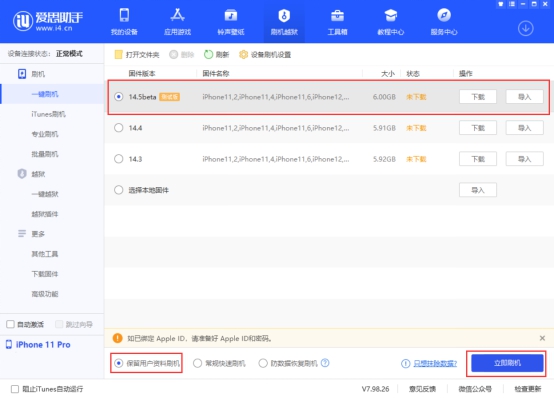
7、點擊「立即刷機」
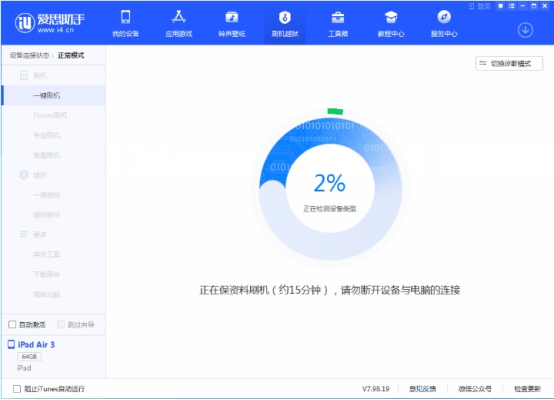
9、 接下來刷機將自動進行,過程中保持數據線連接,等待刷機完成。刷機完成之后移動設備將自動開機,開機后,點擊 “刷機越獄 - 高級功能” 進行激活,也可以在設備上手動激活,如果是保資料刷機則無需激活。
愛思助手怎么改虛擬位置?
使用步驟
1.在電腦端下載安裝最新版愛思助手,用數據線連接蘋果設備到電腦。
2.連接成功后,依次打開愛思助手“工具箱 - 虛擬定位”。
3.你可以通過三種方式來修改定位:輸入地名并搜索、輸入精確的經緯度、在地圖上直接點擊
4.選擇好虛擬定位后點擊“修改虛擬定位”,出現“修改虛擬定位成功”彈窗表示完成。
注意:在修改虛擬定位時請解鎖設備屏幕鎖,否則可能修改失敗!
愛思助手虛擬定位、模擬軌跡使用教程愛思助手虛擬定位、模擬軌跡使用教程
5.之后,在蘋果設備上打開地圖、微博等軟件,你會發現定位已經變成剛才設定的位置。
6.如需恢復正常定位,可以在愛思助手上點擊“還原真實定位”按鈕并“重啟”設備;
你也可以直接手動重啟設備,同樣可以還原真實定位。
注意
1.iPhone 使用定位時,需要首先在“設置 - 隱私”中打開“定位服務”,然后點擊需要使用定位的軟件,將權限改為“使用應用期間”或“始終”。
2.修改虛擬定位為全局修改,將改變所有軟件獲取的定位信息,這可能導致地圖軟件定位、導航異常,重啟設備后即可恢復正常。
借助愛思助手的模擬軌跡功能,可通過蘋果設備計算出任意兩點之間駕車、步行、騎行的時間和距離。
愛思助手怎么使用模擬軌跡?
使用步驟
1.在電腦端下載安裝最新版愛思助手,用數據線連接蘋果設備到電腦。
2.連接成功后,依次打開愛思助手“工具箱 - 虛擬定位”- 模擬軌跡”。
3.設置好“起點”、“終點”,點擊“開始模擬軌跡”即可準確算出不同出行方式的時間和距離。
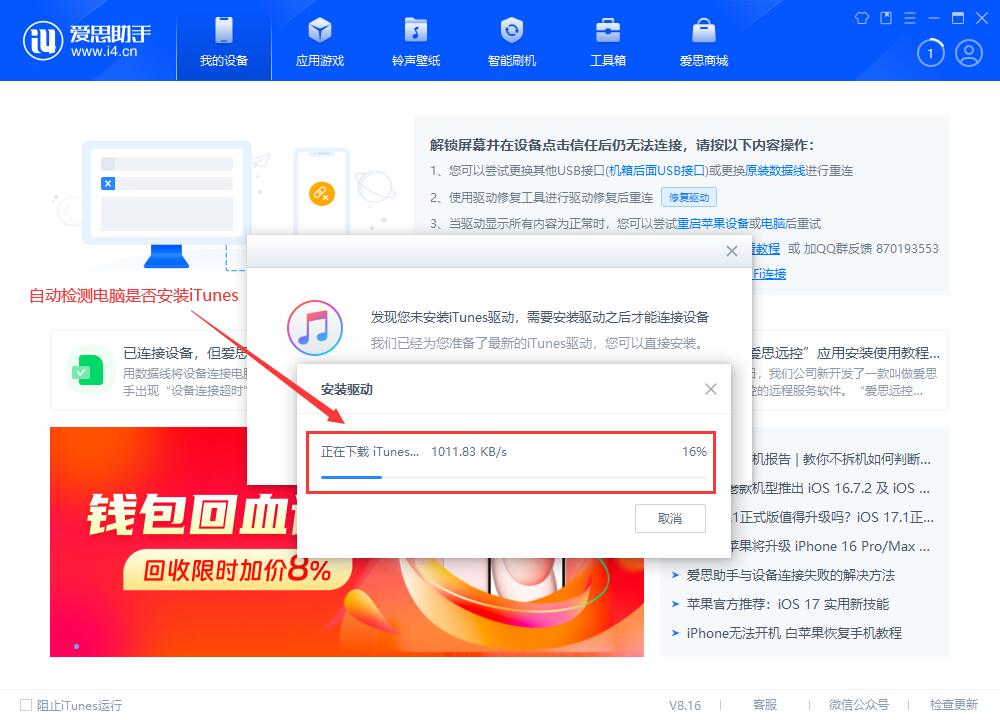
1、云智能一鍵刷機
自動為蘋果設備匹配可用的固件,支持三種模式:正常模式,DFU模式和恢復模式。
2、備份恢復,數據遷移等高級工具
應用程序卸載、備份、更新都能輕松解決,導入導出更方便,能更好預覽你手機里的所有數據。
3、免帳號高速安裝海量的應用和游戲
海量正版/越獄應用,無需帳號免費高速下載,應有盡有。
4、海量在線資源
鈴聲壁紙彩鈴等海量個性化資源任你使用,壁紙更換一鍵搞定。